Вы можете персонализировать GitHub Codespaces с помощью dotfiles репозитория на GitHub Enterprise Cloud или с помощью синхронизации Параметры. Дополнительные сведения см. в разделе "Персонализация GitHub Codespaces для вашей учетной записи".
Устранение неполадок с dotfiles
Если среде codespace не удается получить параметры конфигурации из файлов с точкой, необходимо выполнить указанные ниже действия по отладке.
-
Включите dotfile, выбрав автоматически устанавливать dotfile в личных параметрах GitHub Codespaces .

-
Проверьте
/workspaces/.codespaces/.persistedshare/dotfiles, чтобы узнать, были ли клонированы файлы с точкой.- Если файлы с точкой были клонированы, попробуйте вручную перезапустить скрипт установки, чтобы убедиться, что он является исполняемым.
- Если файлы с точкой не были клонированы, проверьте
/workspaces/.codespaces/.persistedshare/EnvironmentLog.txt, чтобы узнать о возможной проблеме с клонированием.
-
Проверьте
/workspaces/.codespaces/.persistedshare/creation.logна предмет возможных проблем. Дополнительные сведения см. в разделе Журналы создания.
Если получение конфигурации из файлов с точкой осуществляется правильно, но часть конфигурации несовместима со средами codespace, используйте переменную среды $CODESPACES, чтобы добавить условную логику для параметров конфигурации, относящихся к конкретной среде codespace. Дополнительные сведения о конфигурации, которая может быть несовместима с пространствами кода, см. в следующей статье:
- "Устранение неполадок проверки подлинности в репозитории"
- "Устранение неполадок проверки GPG для GitHub Codespaces"
Устранение неполадок синхронизации Параметры
Вы можете отключить Параметры Синхронизацию, чтобы прекратить синхронизацию параметров с экземпляром VS Code.
При отключении синхронизации Параметры в пространстве кода новые пространства кода продолжают использовать параметры, кэшированные с момента последнего отправки параметров в облако. Если вы используете веб-клиент VS Code для кодовых пространств и хотите, чтобы пространства кода использовали параметры по умолчанию вместо кэшированных параметров, можно отключить Параметры синхронизации. Дополнительные сведения см. в разделе "Управление предпочтениями для синхронизации Параметры".
Если вы хотите вернуться к использованию стандартных параметров VS Code во всех экземплярах VS Code, включая классическое приложение, вы можете очистить кэш в облаке при отключении Параметры синхронизации.
-
Если синхронизация Параметры в настоящее время отключена в вашем экземпляре VS Code, и вы хотите очистить кэшированные параметры, необходимо сначала включить его. Инструкции см. в разделе "Персонализация GitHub Codespaces для вашей учетной записи".
-
В нижней части панели действий выберите и щелкните Параметры Синхронизация включена.
-
В раскрывающемся списке нажмите кнопку Параметры Синхронизация: отключить.

-
Чтобы очистить кэшированные параметры, в диалоговом окне выберите отключить синхронизацию на всех устройствах и очистить данные из облака.
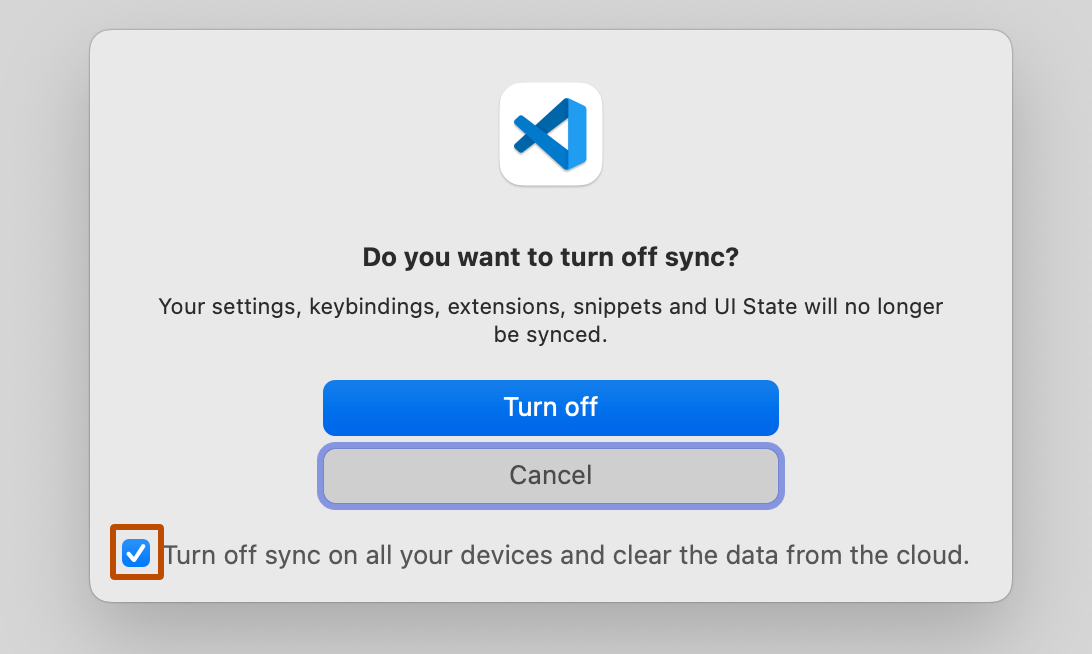
-
Нажмите кнопку " Отключить".